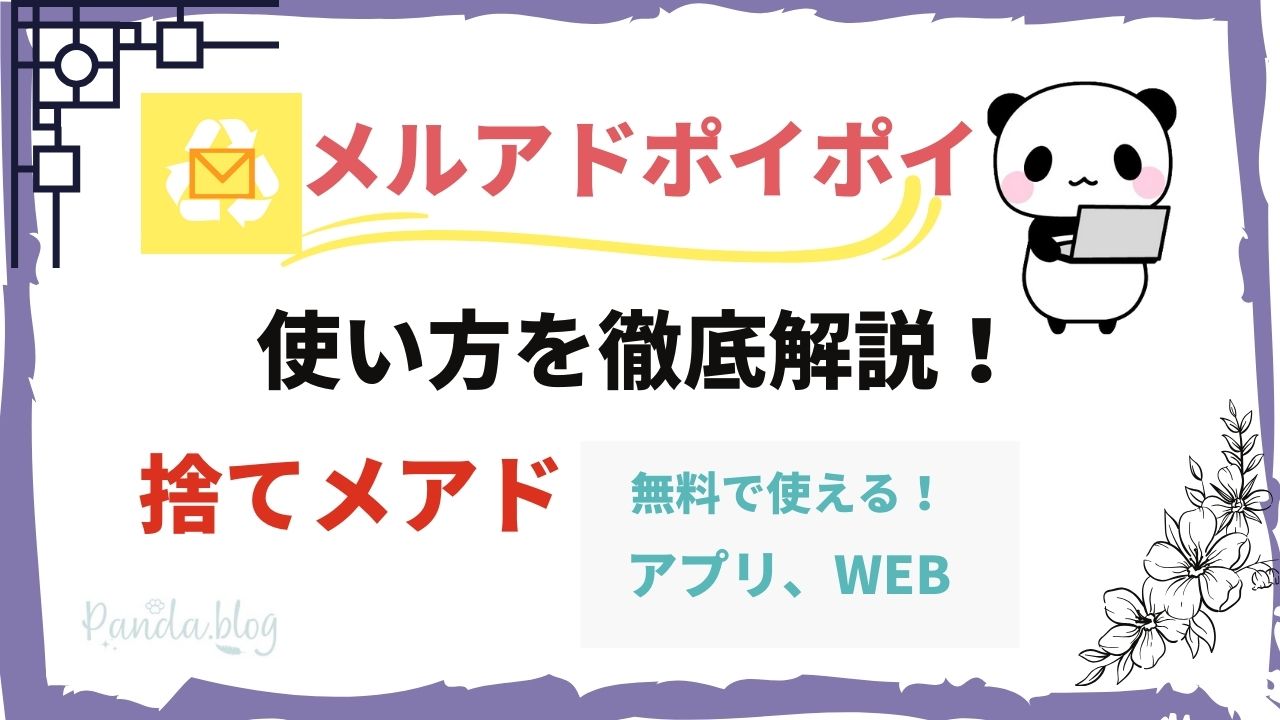【Googleファミリーリンク】の機能:子供の位置情報からスマホ利用制限まで詳細解説!

小学生の子供が1人で出かけるときって不安になりませんか?
私にも可愛い娘がいるのですが、1人で出かけるときは、

危ないところに行っていないかな。迷子になっていないかな。
など、いろいろと考えてしまいます。
だからと言って、位置情報系のサービスは月額料金のかかるものが多く、悩んじゃいますよね。
そんな時は、Googleが無料で提供しているGoogleファミリーリンクです!
Googleファミリーリンクでは、子供の位置情報が分かるだけではなく、スマートフォンの利用状況から制限まで、たくさんの機能が備え付けられています。
しかも無料で使える上、安全性の分からない無名の企業と違い、Googleが運営しているところもグッドです!
この記事では、Googleファミリーリンクの便利な機能3選と子供にオススメの機種と通信プランについて解説します。
Googleファミリーリンクとは
Googleファミリーリンクは、Googleアカウントがあれば誰でも使うことができます。
保護者がGoogleアカウントを2つ作成し、1つを保護者、もう1つを子供が利用することで、子供のスマートフォンを管理できるツールです。
Googleファミリーリンクでは、子供を見守るために必要な機能がたくさんあります。
今回はその中で特に知ってほしい機能3選を紹介します。
- 位置情報の確認
- スマートフォンの利用時間を制限
- フィルタリング機能
位置情報の確認
まず、Googleファミリーリンクで1番使える機能が、子供の位置情報が分かることです。
マップ上で今どこにいるのか明確に表示されるため、簡単に子供の位置を把握できます。
そして、自宅や学校を登録していれば、子供が自宅を出発したり、学校に到着したりすると、通知もしてくれます。
また、子供のスマートフォンを鳴らすこともできるため、自宅内でスマートフォンが見つからない場合でも、すぐに見つけることができます。
スマートフォンの利用時間を制限
子供は楽しいことに夢中になると、時間なんて気にしません。
スマートフォンでは、YouTubeやアプリゲームなど、子どもにとって楽しいことがたくさんあるため、いつまでも遊んでしまいます。
Googleファミリーリンクでは、1日の利用時間を設定できます。
しかも、各アプリに時間の制限を付けることもできますし、スマートフォン本体の利用時間も設定できます。
仮に1日の利用時間を1時間とした場合、1時間を経過したら、スマートフォンがロックされます。
ロックは、子供から保護者に通知を送って解除するか、保護者自らがアカウントのパスワードを入力しなければ解除されません。
さらに、設定していた利用時間になっていなくても、保護者のスマートフォンからロックすることもできます。
フィルタリング機能
利用時間の制限以外にも、フィルタリング機能がとても優秀です。
フィルタリングには、アプリのダウンロード制限、YouTubeの年齢制限、有害サイトの制限などがあります
アプリのダウンロード制限
アプリにはそれぞれ対象年齢があります。
ダウンロードできる対象年齢を設定することで、有害なアプリから子供を守ることができます。
Google Playストアであれば、3歳、7歳、12歳、16歳、18歳と設定できるため、子供に応じた設定ができます。
YouTubeの年齢制限
保護者からすると、子供のYouTubeも悩みの1つですよね。
YouTubeでは、視聴した動画の関連動画を次から次へとオススメしてきます。
そのため、気がつくと、子供に相応しくない動画が流れることもしばしばあります。
そんなとき、YouTubeの制限付きモードに設定することで、成人向けコンテンツなどをフィルタリングしてくれます。
有害サイトの制限
子供には、各ネットサイトの有害無害の判断は難しいです。
特に小学生くらいでは、無意識に有害サイトへ誘導されるケースも目立っています。
だからと言っても大人がすべて確認するのは大変ですよね。
100%ではありませんが、フィルタリング機能を使うことで、子供が有害サイトに誘導される機会は激減するでしょう。
Googleファミリーリンクの【メリット・デメリット】
Googleファミリーリンクにも、メリットとデメリットが存在します。
5つのメリット
- 無料で使える
- 信頼がある
- 機能がたくさんある
- iPhoneとandroidのどらでも使える
- 後から保護者や子供を追加できる
メリット1【無料で使える】
Googleファミリーリンクは無料で提供されており、手軽に始めることができます。
メリット2【信頼がある】
Googleは大手のテクノロジー企業であり、その信頼性は高いです。
メリット3【機能がたくさんある】
位置情報の確認やスマートフォン利用の制限、フィルタリング機能など、様々な機能が含まれているため、子供のネット利用を安全に管理できます。
メリット4【iPhoneとandroidのどちらでも使える】
iPhoneとAndroidの両方で使用可能なため、家族内で異なるデバイスを使用していても適用できます。
※管理する子供端末はandroidの必要があります。
保護者が管理できるデバイス
下記のデバイスでログインすることをお子様に許可すると、ファミリー リンクの管理ツールが動作するようになります。
- Android デバイス(Android 5.1 以降)。Android のバージョンを確認して更新する方法をご覧ください。
- Chromebook(Chrome OS バージョン 71 以降)。Chromebook のオペレーティング システムを確認して更新する方法をご覧ください。
- 注: 現在地送信機能は、お子様の Chromebook に対しては利用できません。
保護者が管理できないデバイス
下記のデバイスにログインすることをお子様に許可した場合、お子様は自分の Google アカウントを使用できますが、ファミリー リンクのほとんどの管理ツールは動作しません。
- iPhone または iPad
- パソコン(Chromebooks は除く)
- パソコンや他のデバイスで Google ウェブサイトにお子様をログインさせることができます。
重要: ファミリー リンクを使用してお子様のアカウントを管理している場合、お子様は Android 5.0 以前が搭載されたデバイスではログインできません。
メリット5【保護者と子供を追加できる】
最初に保護者と子供を設定しても、後から保護者と子供の追加ができます。
最初の母親が保護者になっていても、父親を追加したり、新たに小学校に入学した子供を追加したりできるため、情報の集約が簡単にできます。
2つのデメリット
- アカウントの作成が必要
- 子供のプライバシーを損なう可能性
デメリット1ー【アカウントの作成が必要】
Googleアカウントは、13歳以上でなければ作成できないため、保護者が二つアカウントを作る必要がある。(今は子供のアカウントも作成できるようになっています。)
お子様の Google アカウントを作成する
13 歳(またはお住まいの国の該当する年齢)未満のお子様用の Google アカウントを作成し、ファミリー リンクを使用して管理することができます。お子様はこの Google アカウントで Google の各種サービス(検索、Chrome、Gmail など)にアクセスできます。保護者は、お子様のデジタル機器の利用に関する基本ルールを設定できます。
お子様が Google Pixel Tablet をご利用で、9 歳未満の場合は、保護者が Gmail のアドレスとパスワードのない Google アカウントを作成できます。
必要に応じて、すべての機能を利用できる Gmail アドレスをお子様のアカウントに追加することも可能です。
ヒント: お子様が特定のアプリとサービスにアクセスできるようにするために、お子様のアカウントに Gmail のメールアドレスとパスワードを追加しなければならない場合があります。お子様のアカウントをアップグレードするには、ブロックしたアプリまたはファミリー リンクから行います。
デメリット2ー子供のプライバシーを損なう可能性がある
子供のスマートフォン利用状況を管理することで、プライバシーへの影響があるかもしれません。
子供とのコミュニケーションとのバランスを保つことが重要です。

子供との距離感はとても大切です。
筆者の使い方を紹介(おすすめの機種と通信プラン)
Googleファミリーリンクを使ったことがない人には、なかなか想像できないと思いますので、私の使い方や、できるだけ安く導入できる機種や通信プランを紹介しようと思います。
Googleファミリーリンクを導入した経緯
私には小学生の娘がいます。

スマートフォンを持たせるには早いと思いましたが、子供が被害にあっているニュースを見るたびに、「できる対策はしてあげたい」と考えていました。
しかし、子供の位置情報の分かる機械は値段が高いうえに月額料金もかかってしまいます。
そこで、情報収集を始めたところ、Googleファミリーリンクにたどり着いたのです。
保護者がiPhone、子供が安いandroid
次の問題は、位置情報のためにスマートフォンを購入するための費用です。
位置情報を確認するためだけに、新たにスマートフォンを買うには値段が高いと感じますね。
そこで我が家では、「楽天ハンド5G」を子供に持たせることにしました。
当時は、楽天モバイルに契約すると、楽天ハンドが3,000円で購入できたからです。(執筆現在は1円(涙))
そして、楽天モバイルは3GB未満の場合、月額1,078円で利用できますし、いざというときに電話も使うことができます。
娘も自分のスマートフォンに興味津々だったので、すぐに使い方をマスターしました。
月額料金を月440円まで安くする
安くスマートフォンを入手できても、毎月の通信費が1,078円追加されるのは大変ですよね。
なので、より安いプランに変更しました。
結論から言うと、
- IIJMIOのデータeSIM=月440円
- POVOのトッピングなし=月0円
になります。
IIJMIOの2GBプランは、月440円で利用できます。
そして、いざという時に、電話番号もできる状態にしたかったので、基本使用料0円のPOVOをデュアルSIMで追加しました。
これにより、月440円の子供携帯の完成です。
実際に使った感想
子供のスマートフォンを準備してから1年くらいになりますが、Googleファミリーリンクを導入してよかったです。
まず、安心感が増えたところです。
自宅を出発したり、学校に到着したりすれば自動で知らせてくれる機能や、位置情報をリアルタイムで知ることの安心感は大きいです。
そして、スマートフォンに利用時間を設定できるため、子供と約束した1日の利用時間を守ることができます。
利用時間が過ぎると自動で使えなくなるため、子供もそれ以上わがままを言うことはありません。

ちなみに、利用時間が過ぎても緊急発信はちゃんとできます
キャリアでは有料の、フィルタリング機能も無料で利用できますし、Googleファミリーリンクを使ってみて不満は特にありません。
そして、機種は無料で手に入る楽天ハンド5Gですし、通信プランもIIJMIOとPOVOの組み合わせで月額440円と破格なため、継続して利用もできますよ。
この記事まとめ
この記事では、Googleファミリーリンクの
- 位置情報の確認
- スマートフォンの利用時間の制限
- フィルタリング機能
- 子供にオススメの契約プラン
を解説しました。
Googleファミリーリンクは、使い方を覚えると親子で抱える漠然とした不安を解消してくれる手助けをしてくれます。
私もGoogleファミリーリンクを導入してからは、子供への心配事が一つ解消されました。
気になった方は無料ですので、是非試してみてください。
それでは、また。